Érdekes és nem túl nehezen létrehozható effect, melyet magus fordított.
Kezdj egy új dokumentumot, legalább 300*300-as méretben. Írj be egy tetszőleges szöveget (Horizontal Type Tool (T)  Én a Compacta Bd -t használtam, 80-as betűmérettel.
Én a Compacta Bd -t használtam, 80-as betűmérettel.
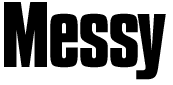
Csinálj egy új layert (Create a New Layer gomb  a layer paletta alján, vagy a fenti menüsorból Layer / New / Layer). Utána állítsd a színpaletta két színét, két alapvetően hasonló színre. Ezek a színek lesznek a szövegünk alapjai, de könnyen meglehet később is változtatni, úgyhogy nem kell nagy ügyet csinálni belőlük. Én #C7B299-t és #754C24-t használtam. Menj a Filter / Render / Clouds-ba, és renderelj egy felhőtexturát. Utána csoportosítsd a layereket (Layer / Group with Previous(Ctrl+G)).
a layer paletta alján, vagy a fenti menüsorból Layer / New / Layer). Utána állítsd a színpaletta két színét, két alapvetően hasonló színre. Ezek a színek lesznek a szövegünk alapjai, de könnyen meglehet később is változtatni, úgyhogy nem kell nagy ügyet csinálni belőlük. Én #C7B299-t és #754C24-t használtam. Menj a Filter / Render / Clouds-ba, és renderelj egy felhőtexturát. Utána csoportosítsd a layereket (Layer / Group with Previous(Ctrl+G)).
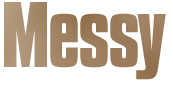
Válts a Channel palettára, és csinálj egy új channelt (Create new channel  Válaszd ki az egysoros kiválasztást (Single Row Marquee Tool). Klikkelj a csatorna legaljára, hogy egy pixel vastagságban jelölj ki egy sort.
Válaszd ki az egysoros kiválasztást (Single Row Marquee Tool). Klikkelj a csatorna legaljára, hogy egy pixel vastagságban jelölj ki egy sort.
Fordítsd meg a színezetet (Image / Adjustments / Invert (Ctrl+I)). Utána adj hozzá noise-t (Filter / Noise Add Noise), a következő beállításokkal: Amount: 20, Distribution: Uniform, és pipáld a Monochromatic-ot. Menj a Image / Adjustments / Brightness/Contrast ba, és a Contrast-t húzd ki +100-ra. Deszelektáld (Select / Deselect(Ctrl+D)), és húzd ki az egészet, hogy beterítse a képernyőt.( Edit / Free Transform (Ctrl+T)). Most egy olyan vonalkódszerűségnek kellene lenni a képernyődön mint nekem.
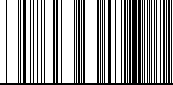
Na, piszkáljuk is meg rögtön, menj a Filter / Pixelate / Mezzotint-ba, és használd a grainy dots beállítással. Ctrl-click az újonnan csinált channelen, Alpha 1-en, hogy kijelölje, utána kattints az RGB channelre. Válts vissza a layer palettára, és kattints a szöveg layerre, hogy aktivizáld. Utána adj neki egy maszkot (Add layer mask  .
.
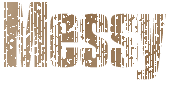
Kattints a Add a layer style- gomb  -ra, és válaszd az Inner Glow-t. Ezekkel a beállításokkal:
-ra, és válaszd az Inner Glow-t. Ezekkel a beállításokkal:
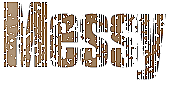
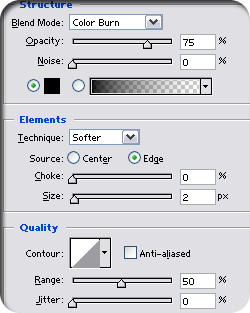
Ez így már tök jó, de ha nem vagy elégedett a színekkel amit választottál, akkor kattints a Create new Fill- or Adjustment layer  gombra, és állítsd a Hue/saturation-t. Utána menj a Layer / Group with Previous (Ctrl+G) ba, és kész is van a szövegünk.
gombra, és állítsd a Hue/saturation-t. Utána menj a Layer / Group with Previous (Ctrl+G) ba, és kész is van a szövegünk.
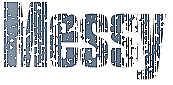
Szépíthetünk rajta még egy kicsit ha akarunk, ha rárakunk egy finom (0,5 px) blurt az Alpha 1 channelre, miután a Mezzotointot alkalmaztuk. Nekem ez jött ki:
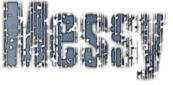
Forrás: http://thewebmachine.com/
Eredeti cím: Worn out text
fordította: magus






